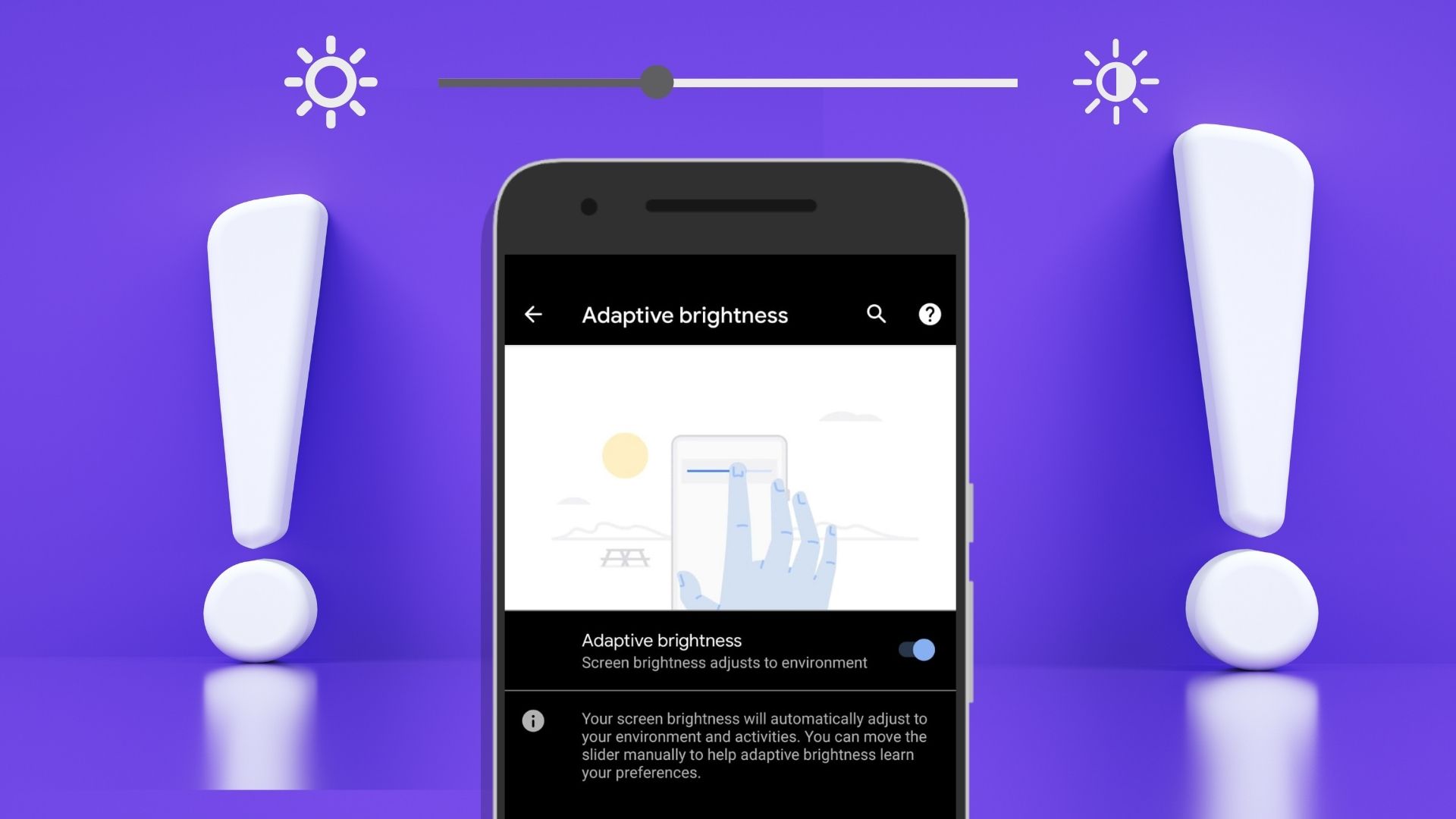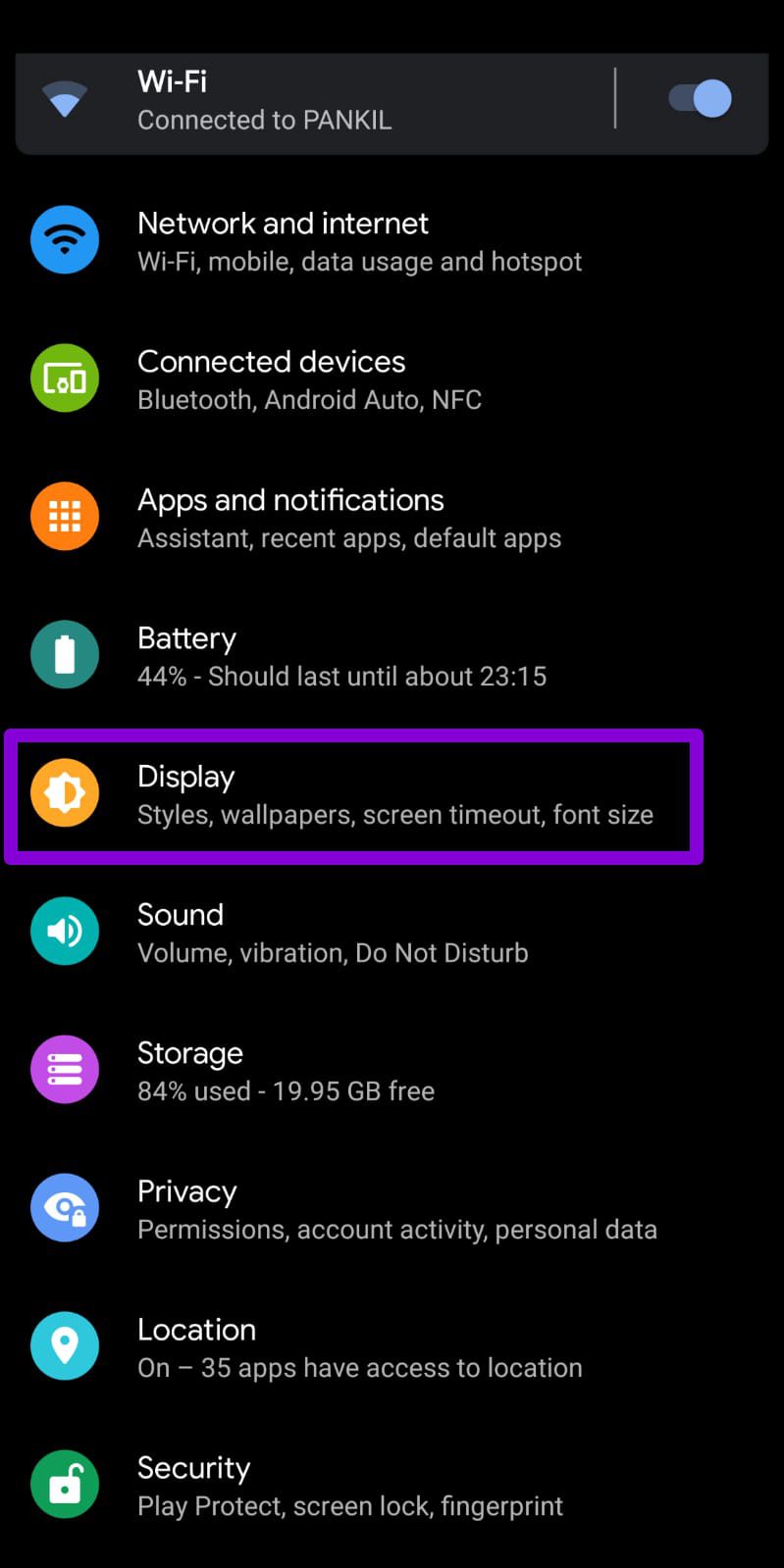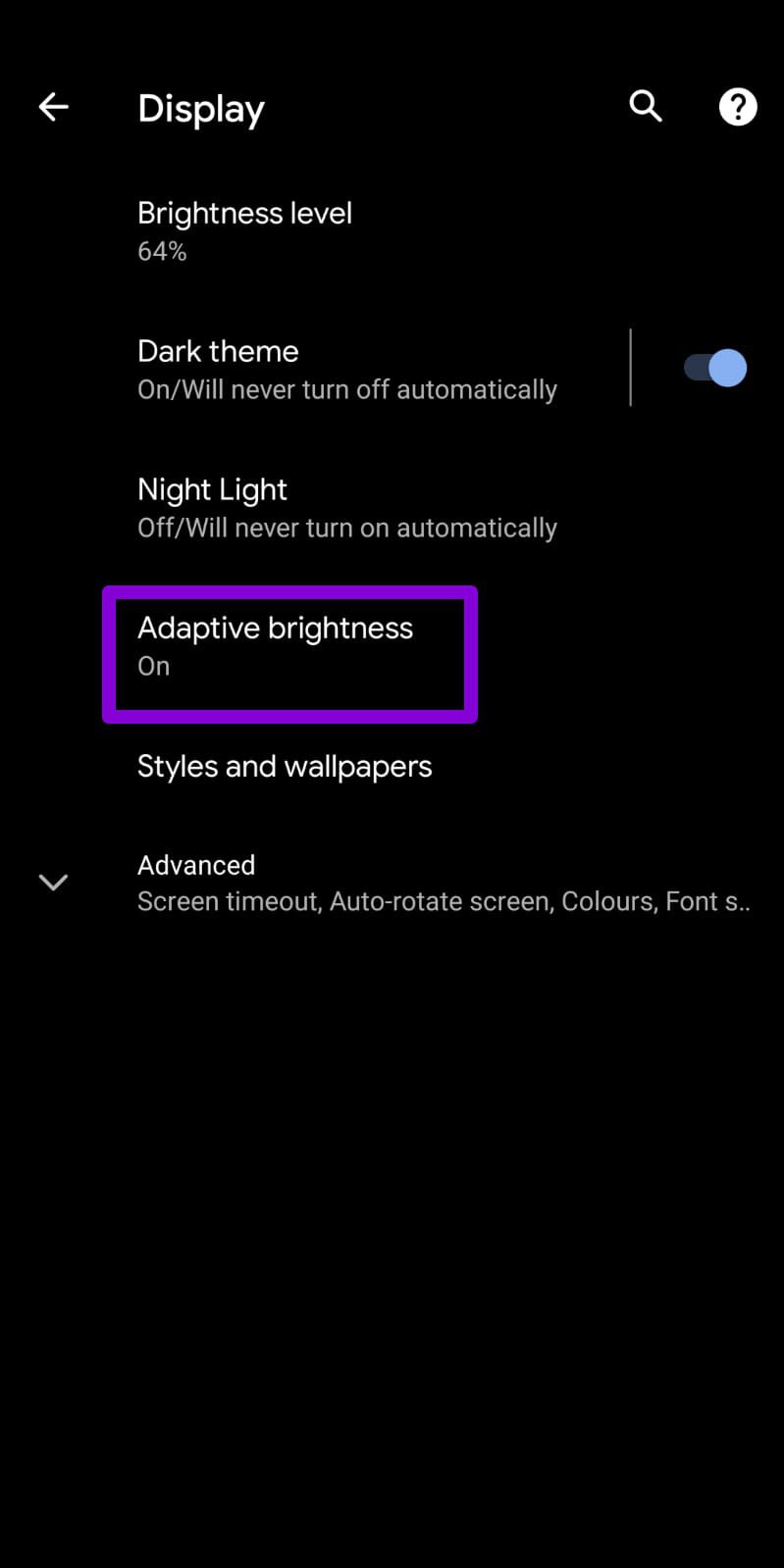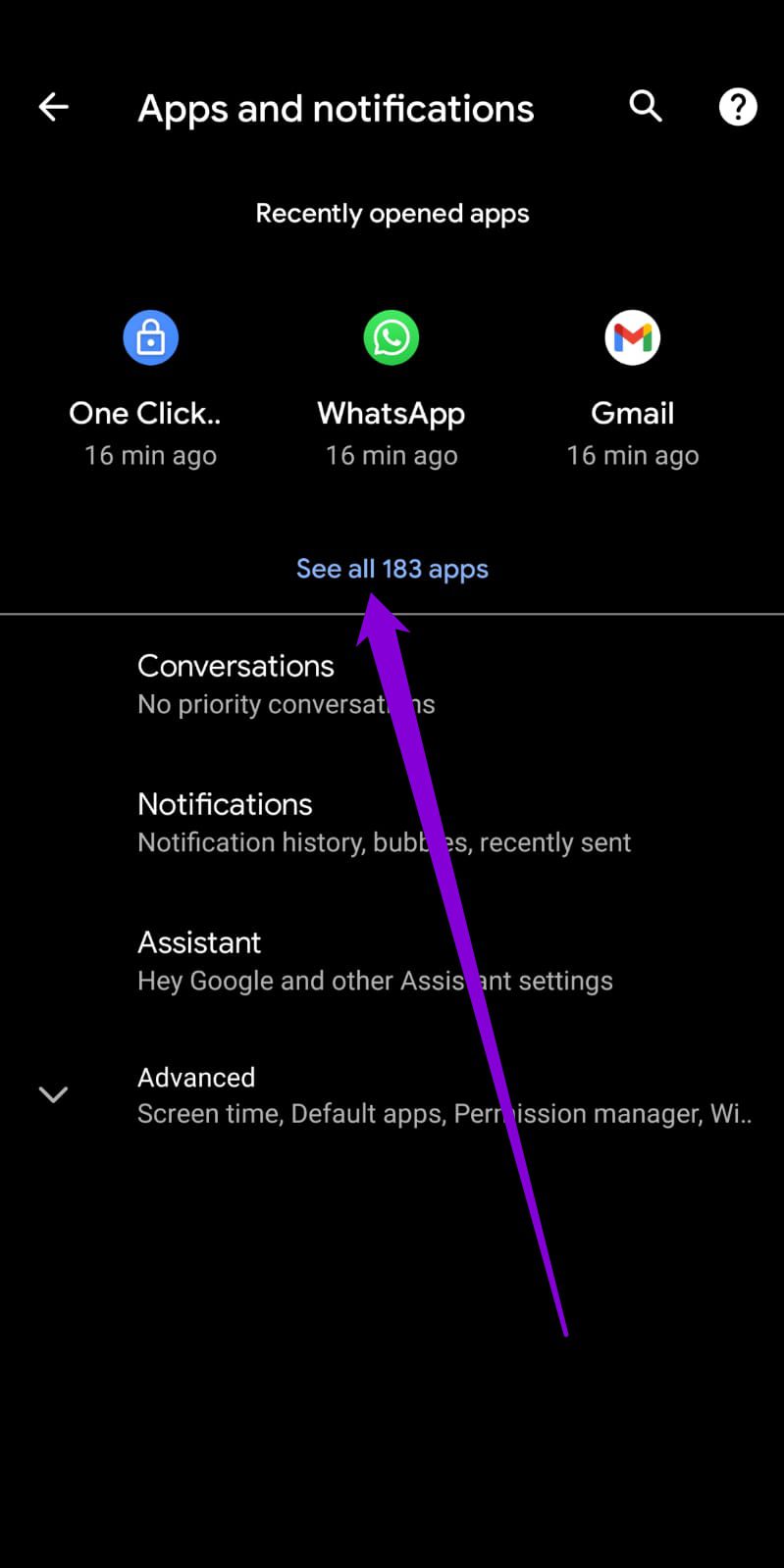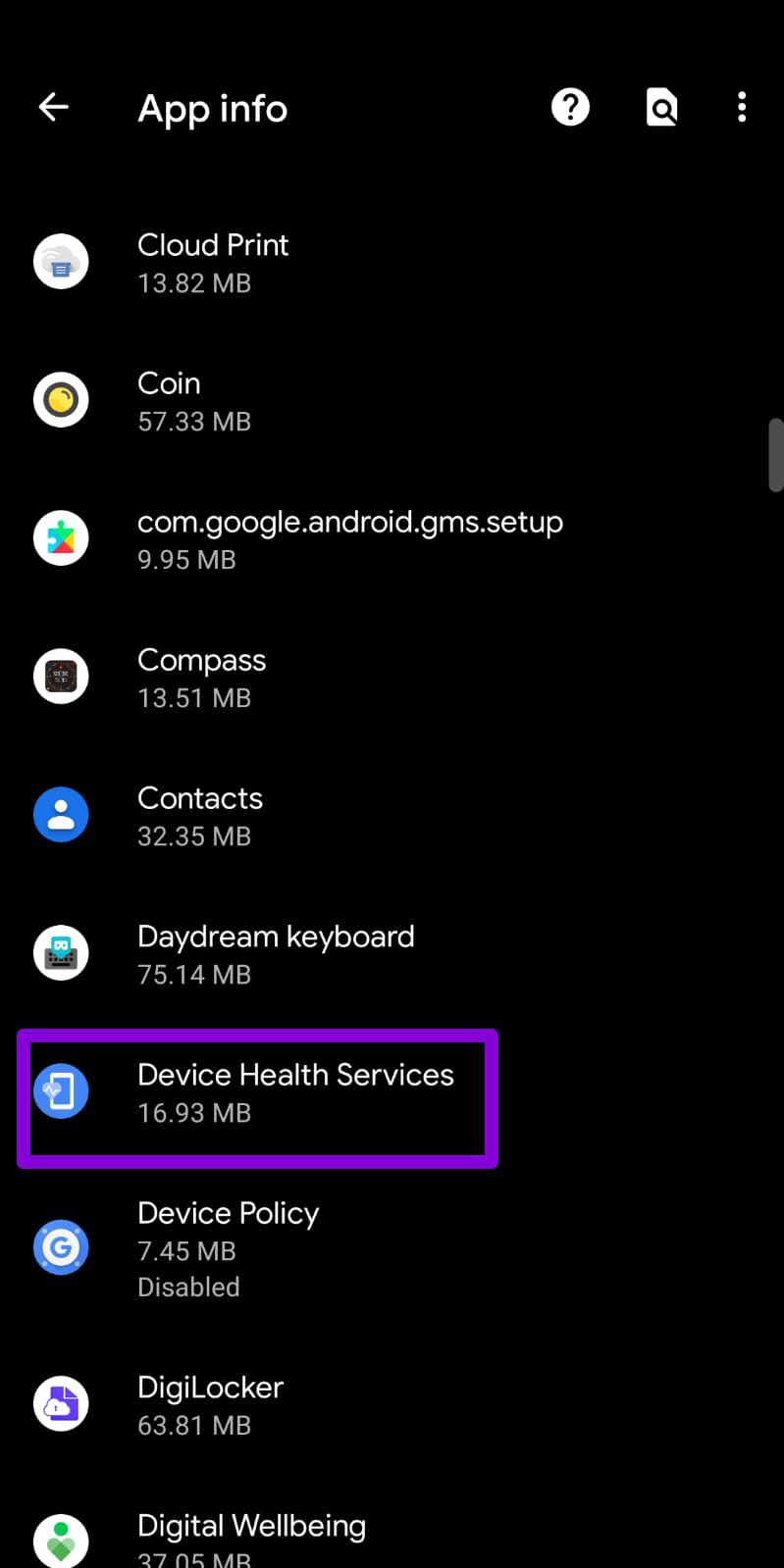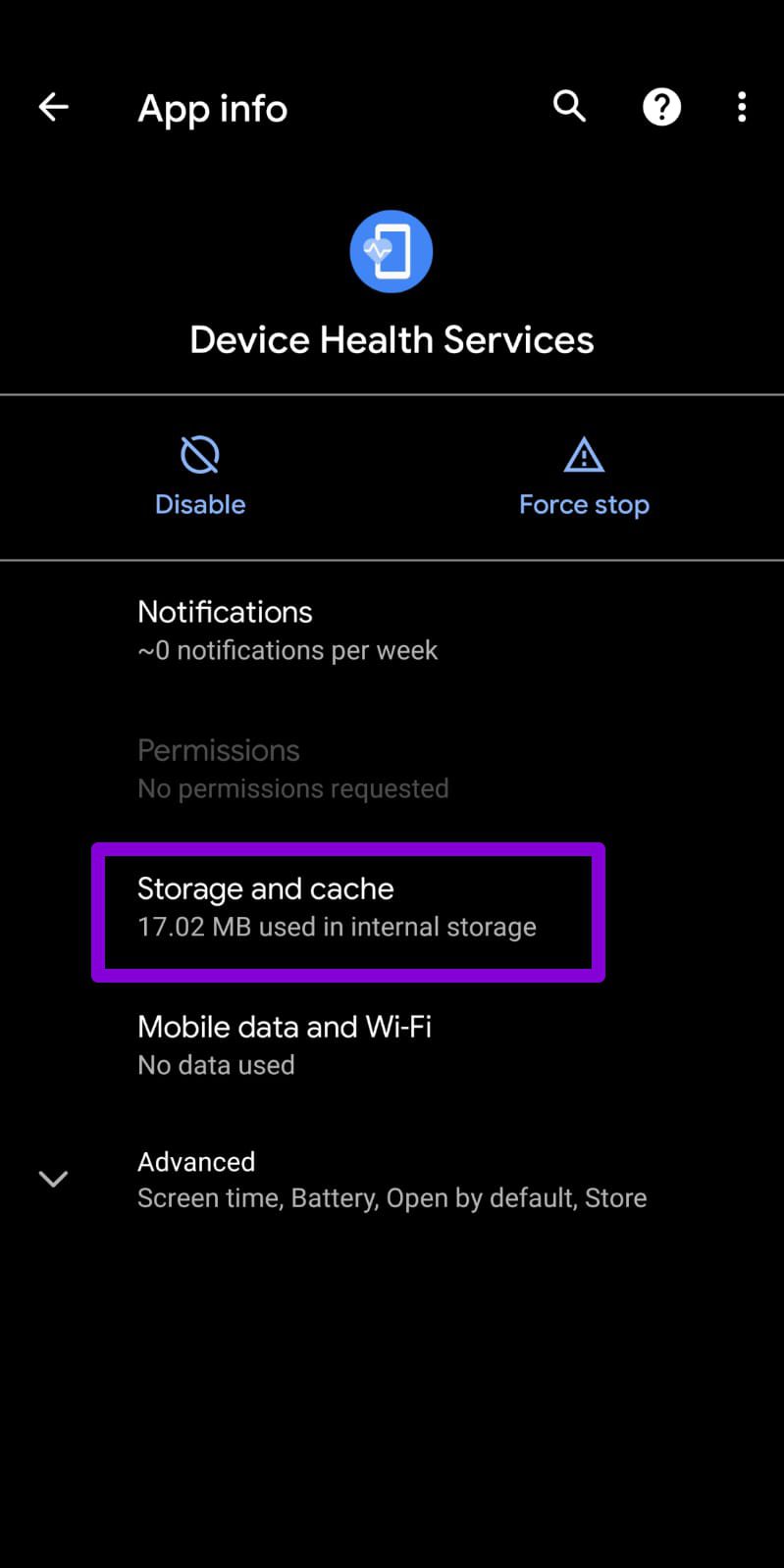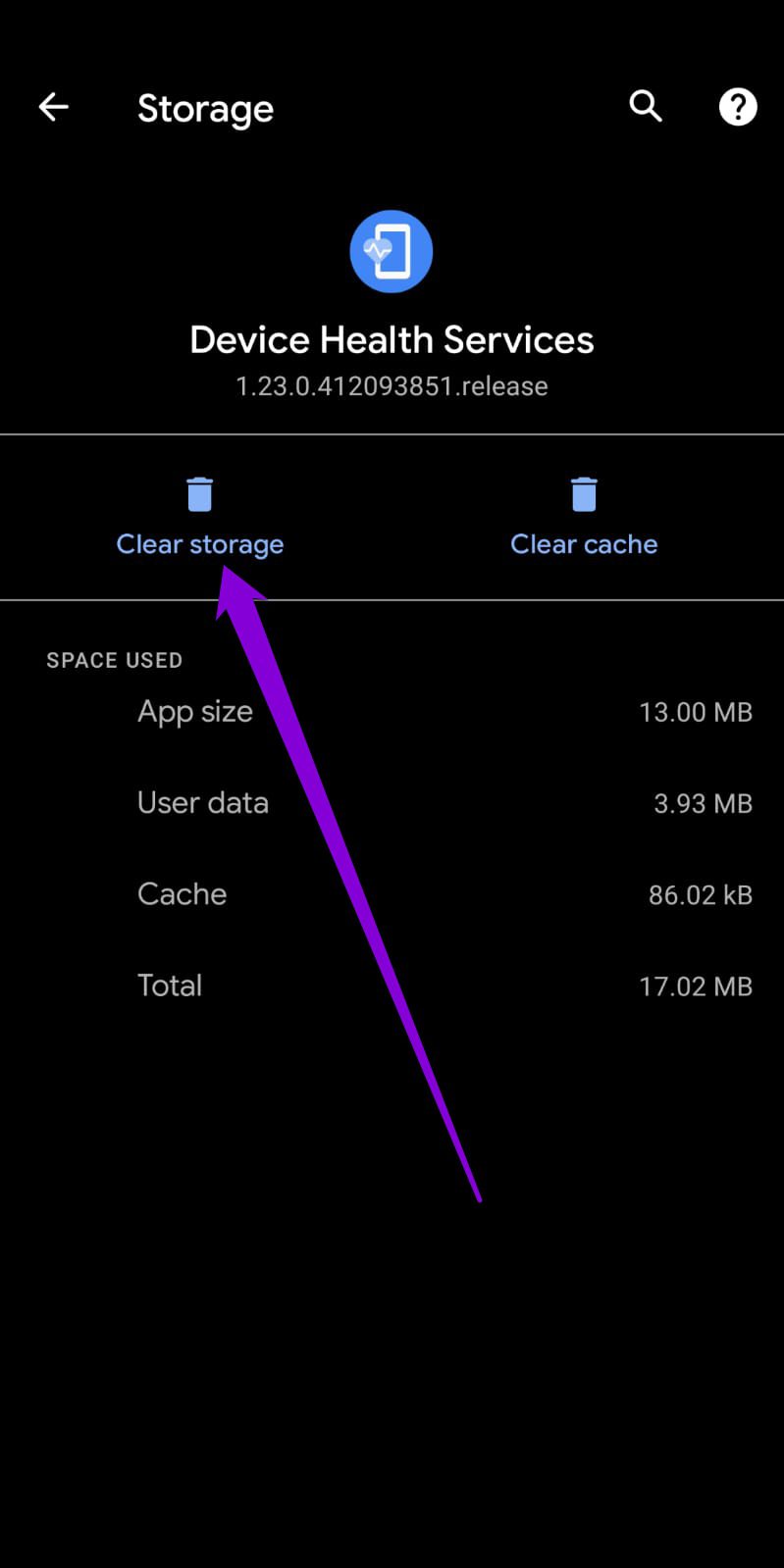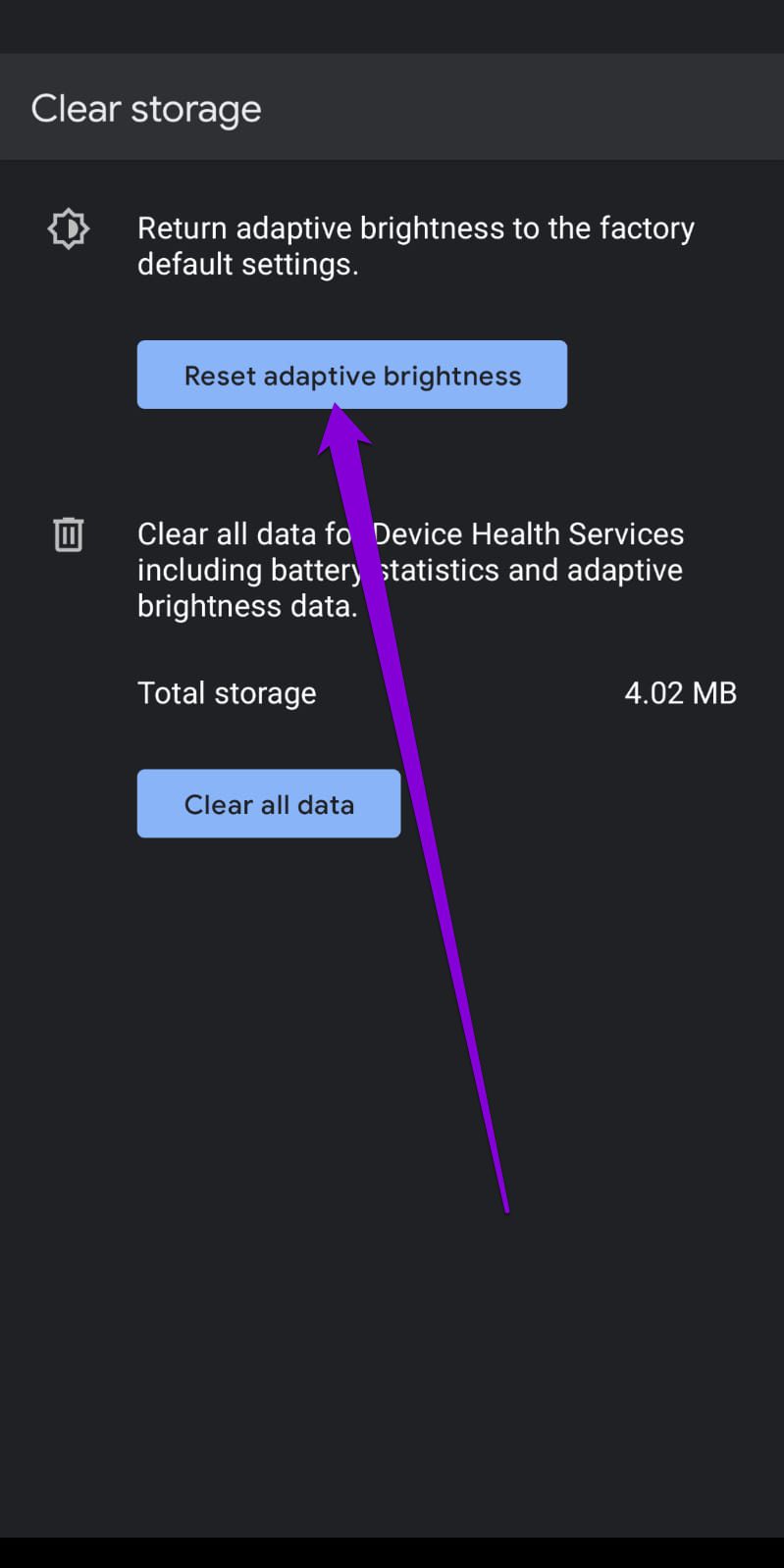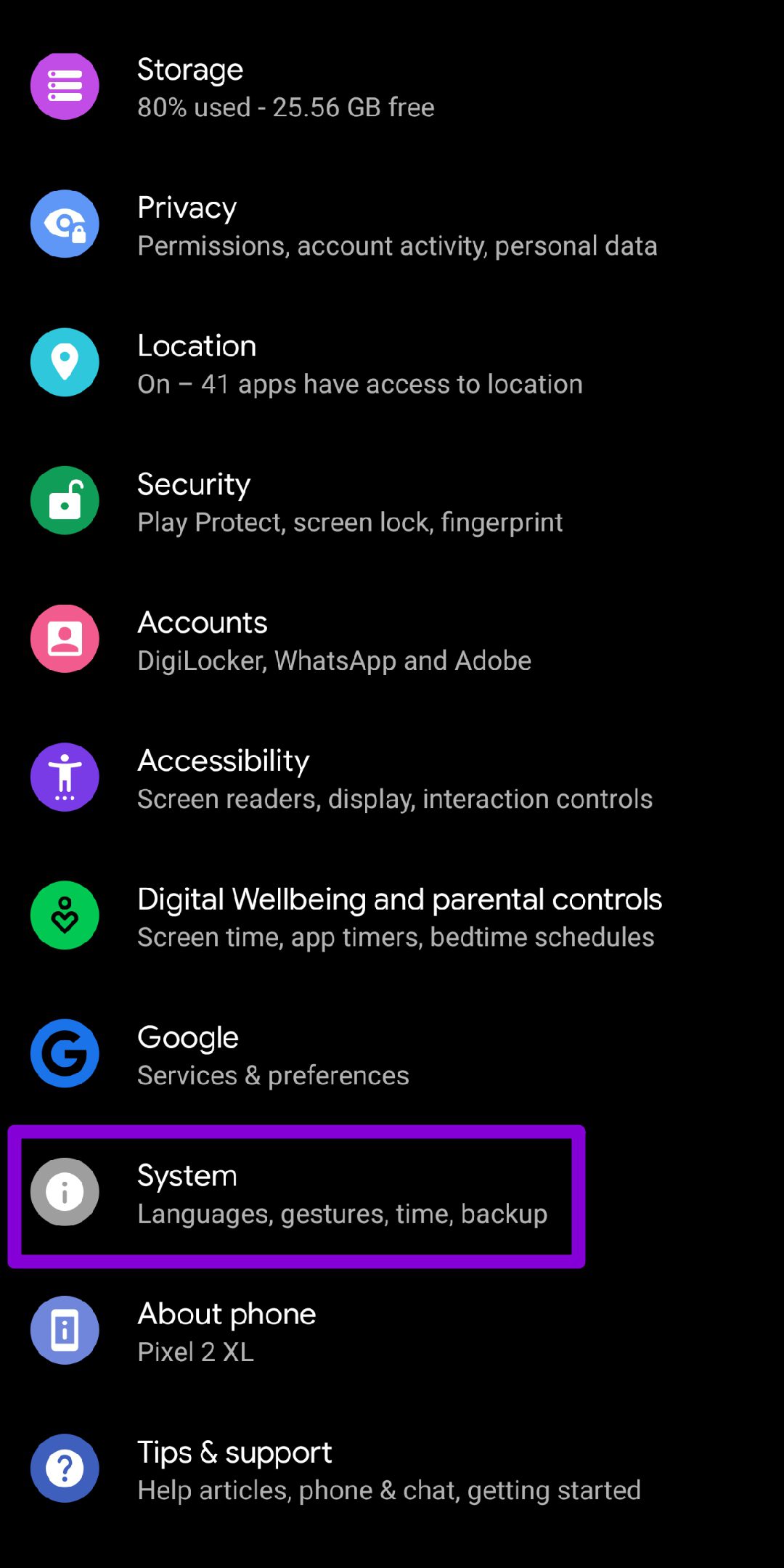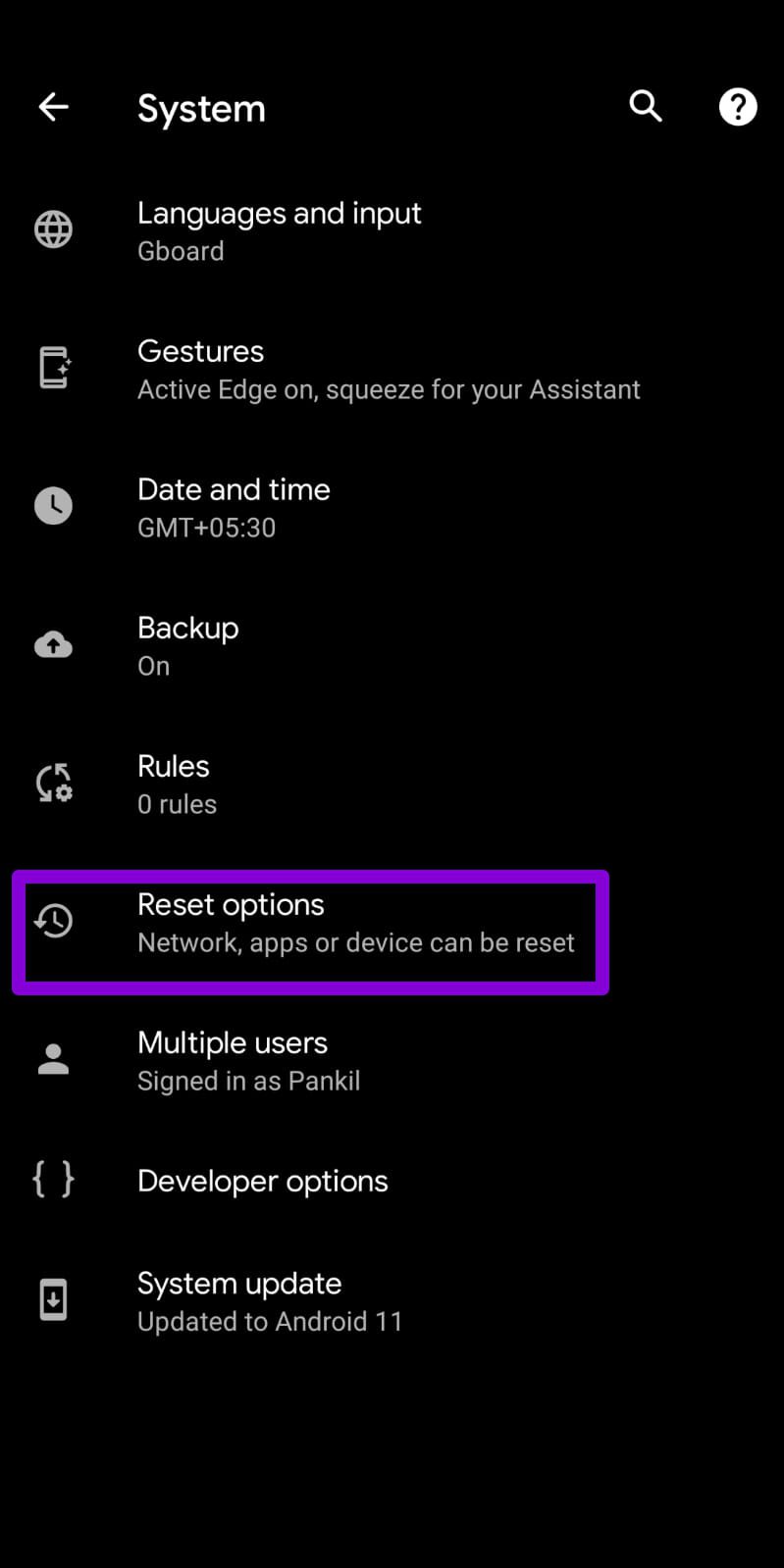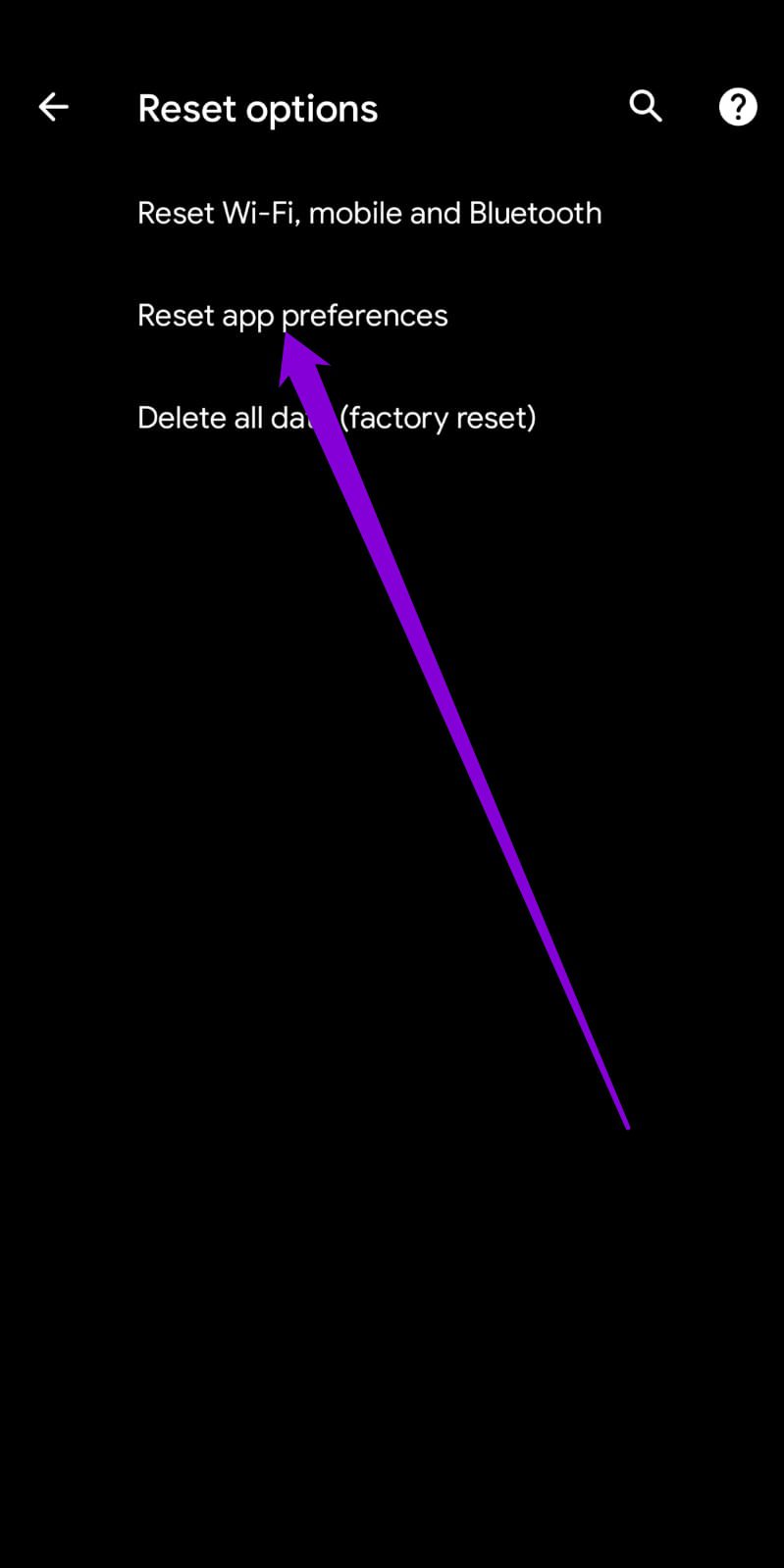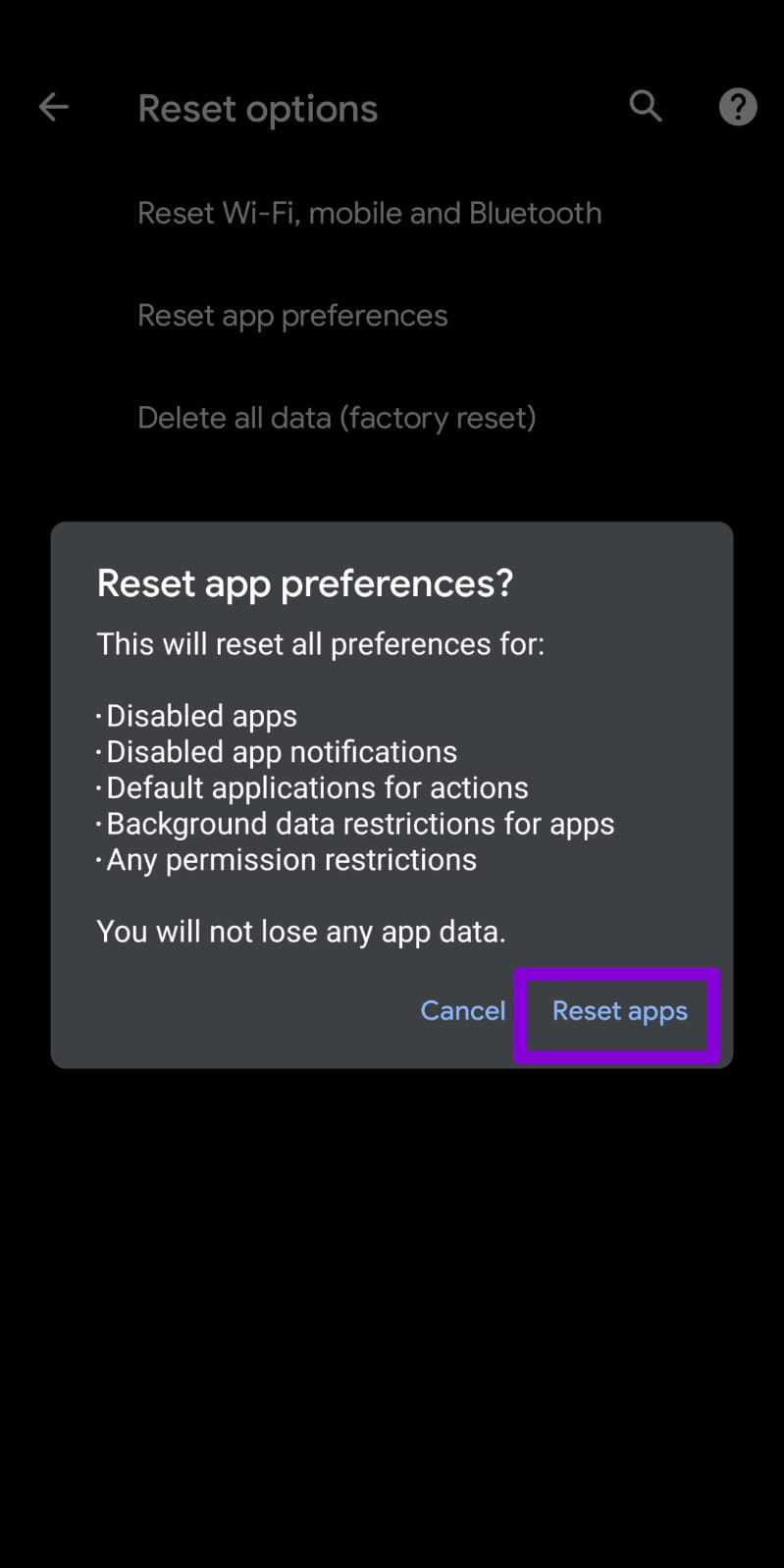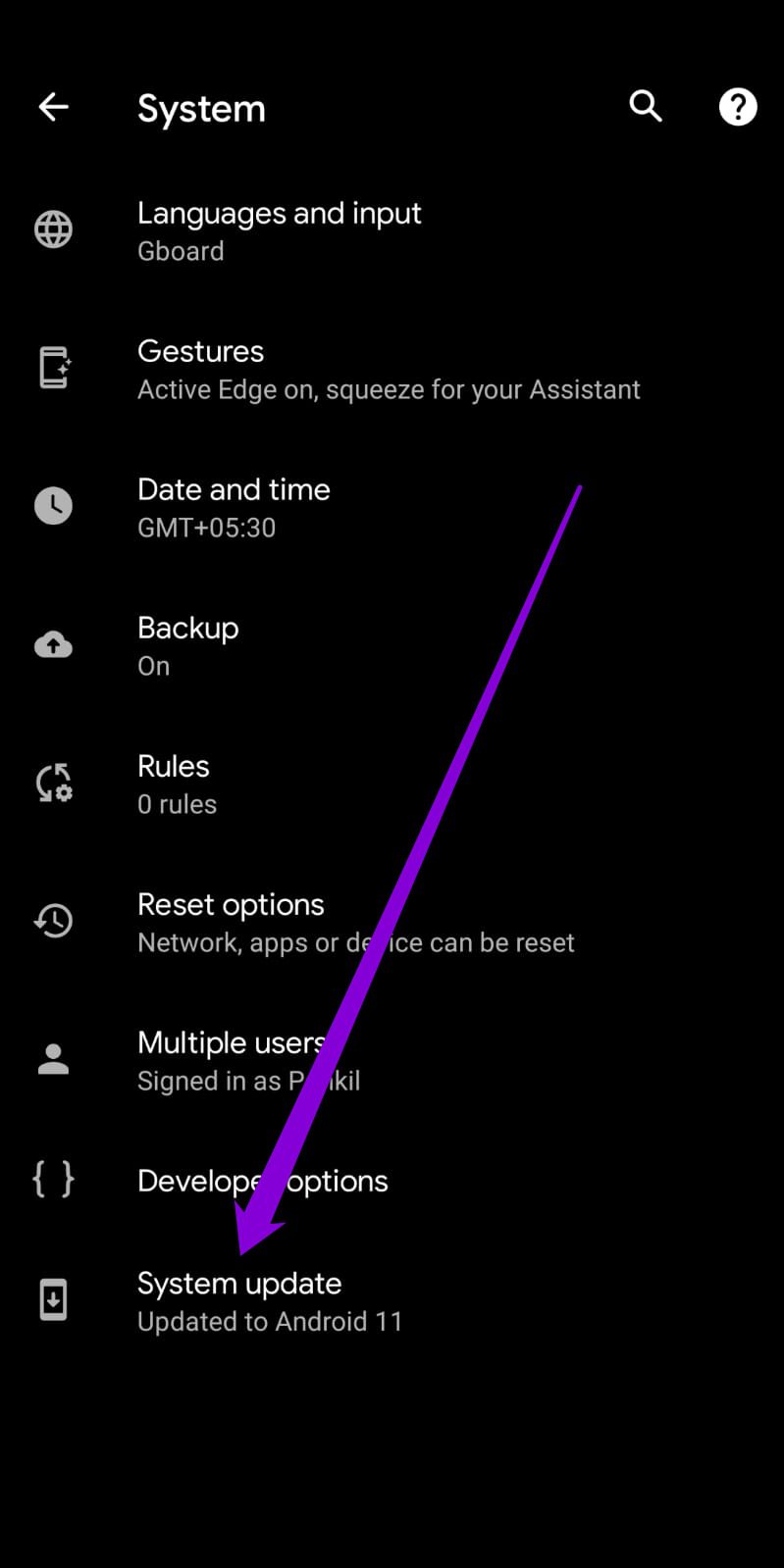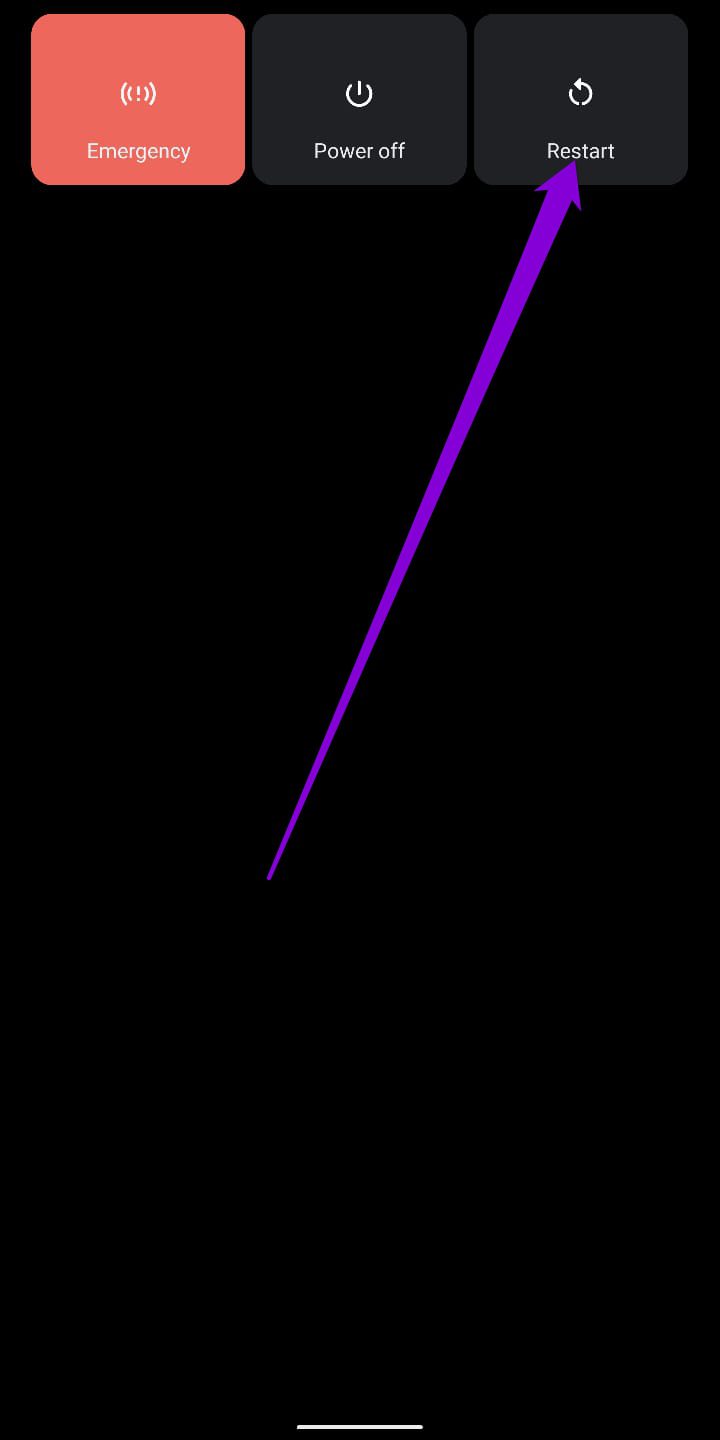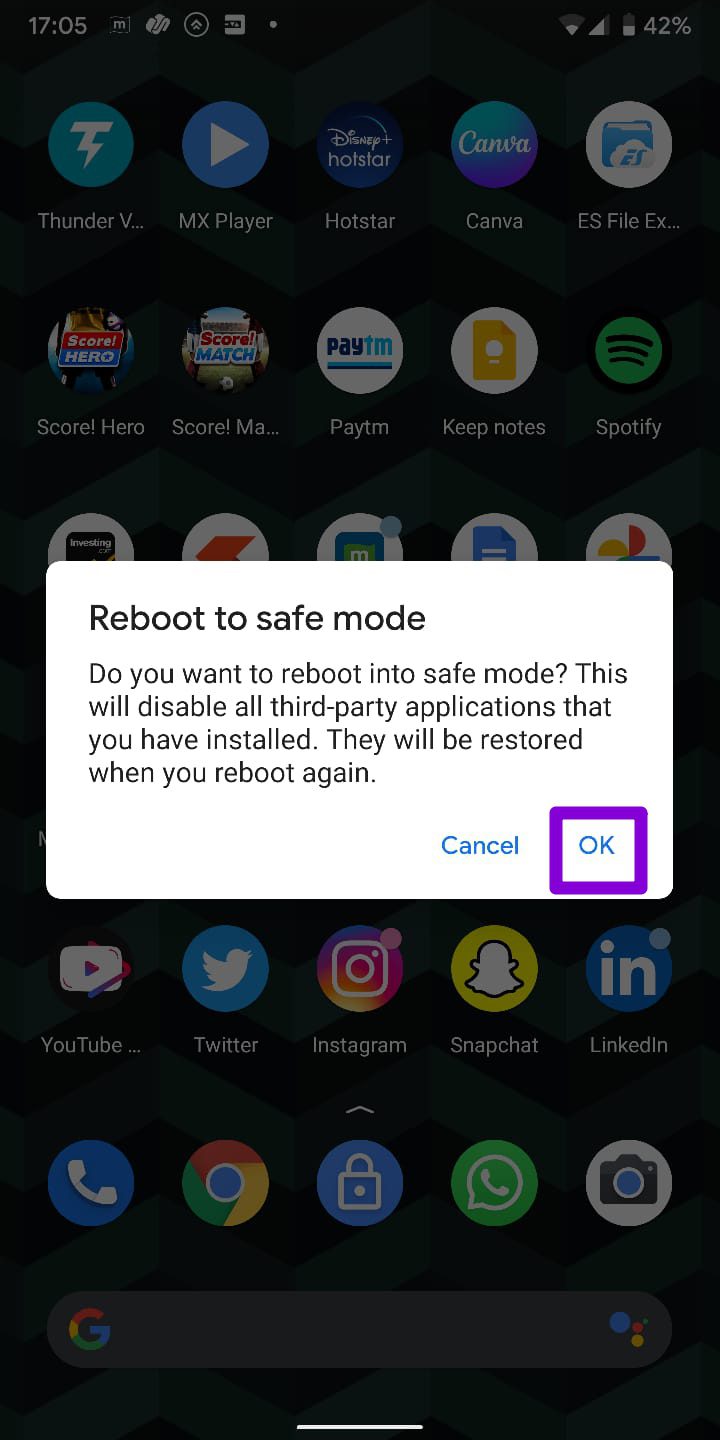La luminosité adaptative est une fonctionnalité astucieuse sur Android qui combine la puissance des capteurs de votre téléphone pour régler un niveau de luminosité confortable dans diverses conditions d’éclairage. Mais la fonctionnalité est connue pour donner du fil à retordre aux utilisateurs car elle ne fonctionne pas avec précision. Heureusement, vous pouvez corriger la luminosité adaptative qui ne fonctionne pas sur Android.
Régler manuellement la luminosité souvent pour s’adapter à diverses conditions d’éclairage est fastidieux. Nous avons dressé une liste de quelques conseils de dépannage pour vous aider. Alors, vérifions-les.
Avant de commencer, vous devez savoir comment fonctionne la luminosité adaptative sur votre Android. La luminosité adaptative vous permet d’éviter de modifier manuellement les options de luminosité. Mais d’abord, vous devez le faire manuellement afin que la fonction de luminosité adaptative puisse en savoir plus sur votre préférence de luminosité pour différents environnements. Ainsi, la luminosité adaptative s’appuie à la fois sur les capteurs de votre téléphone et sur un algorithme d’apprentissage automatique pour régler automatiquement la luminosité de votre téléphone.
1. Basculer la luminosité adaptative
Vous l’avez peut-être déjà fait, mais cela ne fait jamais de mal d’essayer à nouveau. Alors, allez-y et basculez l’option de luminosité adaptative sur votre Android en suivant les étapes ci-dessous.
Ouvrez l’application Paramètres et accédez aux paramètres d’affichage. Appuyez sur Luminosité adaptative et basculez sur le commutateur à côté.
2. Réinitialiser la luminosité adaptative
La luminosité adaptative peut être pratique, mais ce n’est pas parfait. Puisqu’elle repose sur vos habitudes de luminosité précédentes, la fonctionnalité peut rencontrer des problèmes ou ajuster la luminosité dans de mauvaises circonstances.
Heureusement, votre Android vous offre également la possibilité de réinitialiser la luminosité adaptative. L’option de réinitialisation est profondément enfouie dans l’application Paramètres, mais vous pouvez suivre les étapes ci-dessous pour y accéder.
Étape 1: Ouvrez Paramètres sur votre Android et accédez à Applications et notifications. Appuyez ensuite sur Voir toutes les applications.
Étape 2: Faites défiler vers le bas pour appuyer sur Device Health Services. Sur la page d’informations sur l’application, sélectionnez Stockage et cache.
Étape 3: Appuyez sur Effacer le stockage, puis appuyez sur le bouton Réinitialiser la luminosité adaptative en haut.
3. Réinitialiser les préférences de l’application
Si vous avez récemment modifié des autorisations d’application ou désactivé une application système, de tels problèmes de luminosité adaptative peuvent survenir. Pour résoudre ce problème, vous pouvez essayer de réinitialiser les préférences de l’application sur votre téléphone et recommencer.
Étape 1: Lancez l’application Paramètres sur votre Android et accédez à Système. Développez Avancé et accédez aux options de réinitialisation.
Étape 2: Appuyez sur Réinitialiser les préférences de l’application. Sélectionnez Réinitialiser les applications lorsque vous y êtes invité.
Vérifiez si la luminosité adaptative fonctionne correctement maintenant.
4. Mettre à jour le logiciel Android
Les mises à jour logicielles sont cruciales pour tout appareil. Si le problème de luminosité adaptative se produit en raison d’un bogue dans le logiciel, mettez à jour votre Android vers la dernière version pour éliminer cette possibilité.
Pour vérifier les mises à jour logicielles, ouvrez le menu Paramètres et accédez à Système. Développez Avancé pour appuyer sur Mise à jour du système. Téléchargez et installez toutes les mises à jour en attente et voyez si le problème est résolu.
5. Essayez le mode sans échec
Une application ou un jeu tiers récemment installé peut interférer avec la fonction de luminosité adaptative de votre Android. L’utilisation du mode sans échec sur Android peut vous aider à déterminer si c’est le cas.
Lisez la suite pour savoir comment démarrer votre Android en mode sans échec.
Étape 1: Appuyez et maintenez enfoncé le bouton d’alimentation physique de votre téléphone.
Étape 2: Appuyez longuement sur le bouton Redémarrer et une invite apparaîtra, vous demandant d’entrer en mode sans échec. Appuyez sur OK pour continuer.
Une fois que vous êtes en mode sans échec, utilisez votre téléphone pendant quelques minutes pour voir si la luminosité adaptative fonctionne correctement. Si c’est le cas, vous devrez rechercher les applications récemment installées sur votre téléphone et les supprimer. Une fois cela fait, redémarrez votre téléphone pour quitter le mode sans échec. Cela devrait résoudre tous les problèmes de luminosité adaptative.
6. Vérifiez les capteurs du téléphone
Si aucune des solutions ci-dessus ne fonctionne, le problème peut être lié au matériel. Si les capteurs de votre téléphone ne fonctionnent pas, la luminosité adaptative peut ne pas fonctionner correctement.
Bien que certains téléphones disposent d’outils de diagnostic intégrés, il existe de nombreuses applications (comme Test du capteur ou Capteurs Multitool) disponible sur le Play Store qui peut vous aider à vérifier les capteurs de votre téléphone. Téléchargez et installez-le et testez les capteurs sur votre téléphone. Mais si cela ne résout pas le problème, il est préférable de confier votre téléphone à un centre de service agréé.
Adapter le changement
Les problèmes de luminosité adaptative ne se limitent pas à certains téléphones Android, car les téléphones Google Pixel ont également été à la réception de problèmes similaires. Cela dit, les solutions ci-dessus devraient vous aider à résoudre les problèmes de luminosité adaptative sur n’importe quel téléphone Android.